三维建模软件中实现工程图在PDM中签名的方法
三维建模软件中实现工程图在PDM中签名的方法
问题描述:
在制造业领域内,众多企业采用产品数据管理(PDM)或产品生命周期管理(PLM)系统来高效地管理图纸与整合工作流程。图纸上传至系统后,会历经审核、发布等一系列标准化流程。尽管在PDM系统中,文件审批完毕后能通过系统流程自动填充审批者的姓名至指定栏位,但这种填充通常基于标准的计算机字体呈现的签名。然而,随着需求的变化,越来越多的客户倾向于在系统中使用他们的个性化手写签名。本文将介绍如何在PDM中审批文件后,将审批者的手写签名填至文件对应的位置上。

步骤指引:
1.打开并进入【标题栏】编辑状态
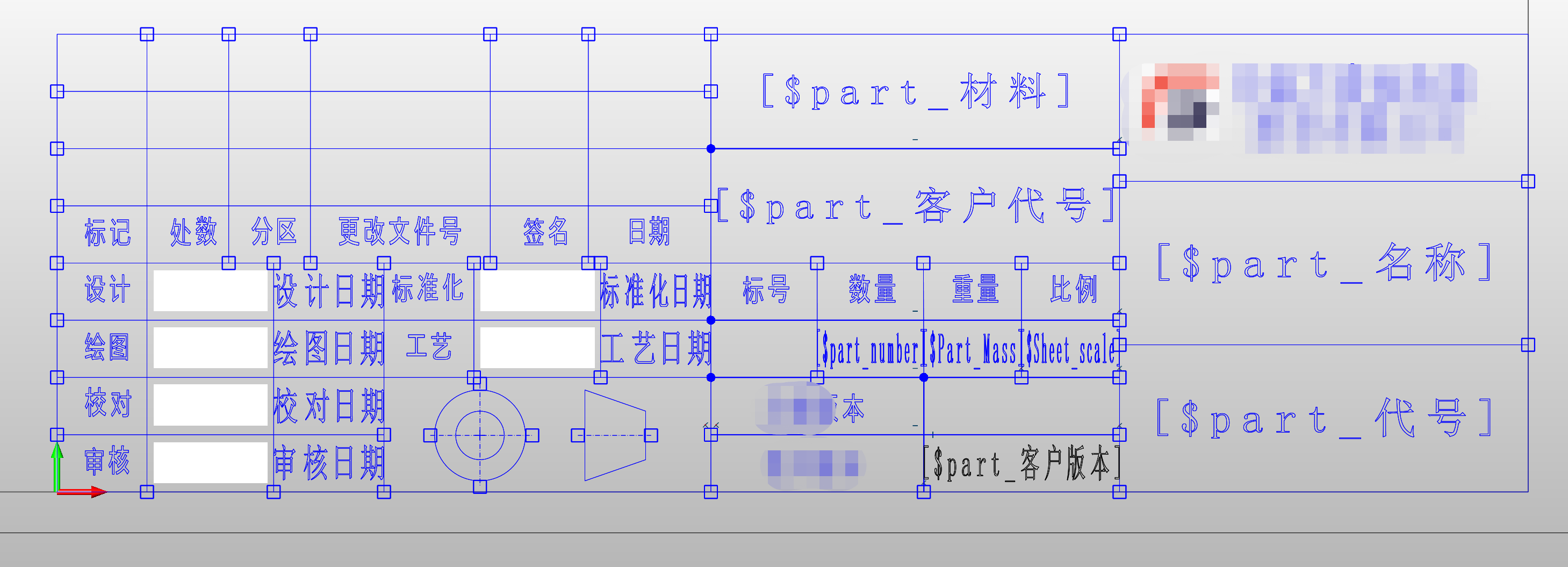
2.在需要签字的位置插入空白的图片(建议一定是白底的,不会影响PDF打印)
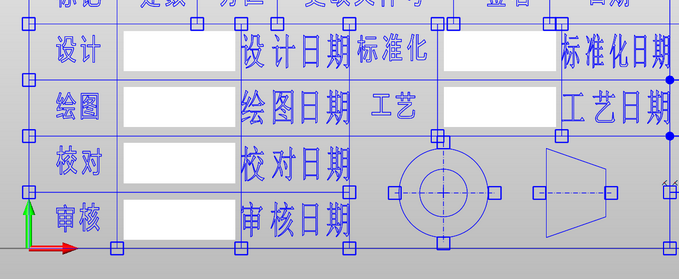
3.点击菜单栏中【属性A】-【标签】-【添加名称标签到实体】
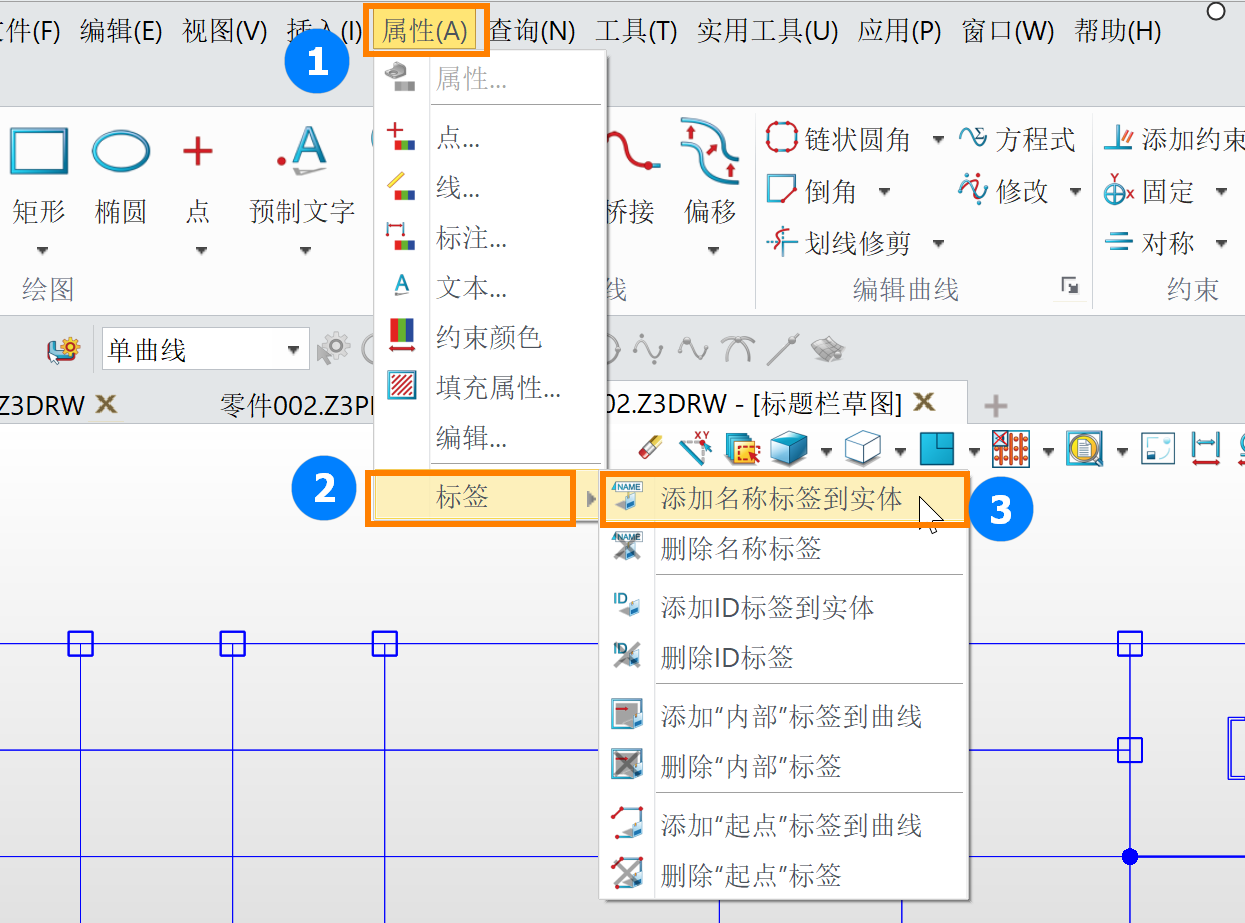
4.选择需要添加【标签】的图片,在【输入框】输入内容(例如“设计”)【回车】(键盘enter键)
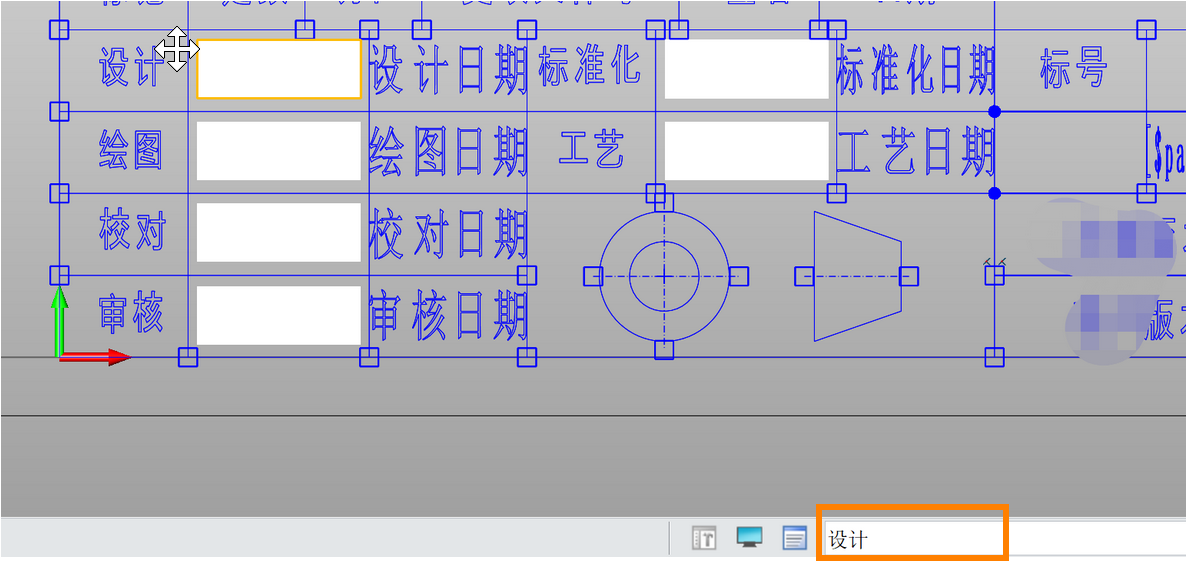
5.将鼠标停留在“设计”对应的图片上,可以看到签名就是我们刚刚输入的内容,后期PDM集成直接读取对应【标签】自动替换即可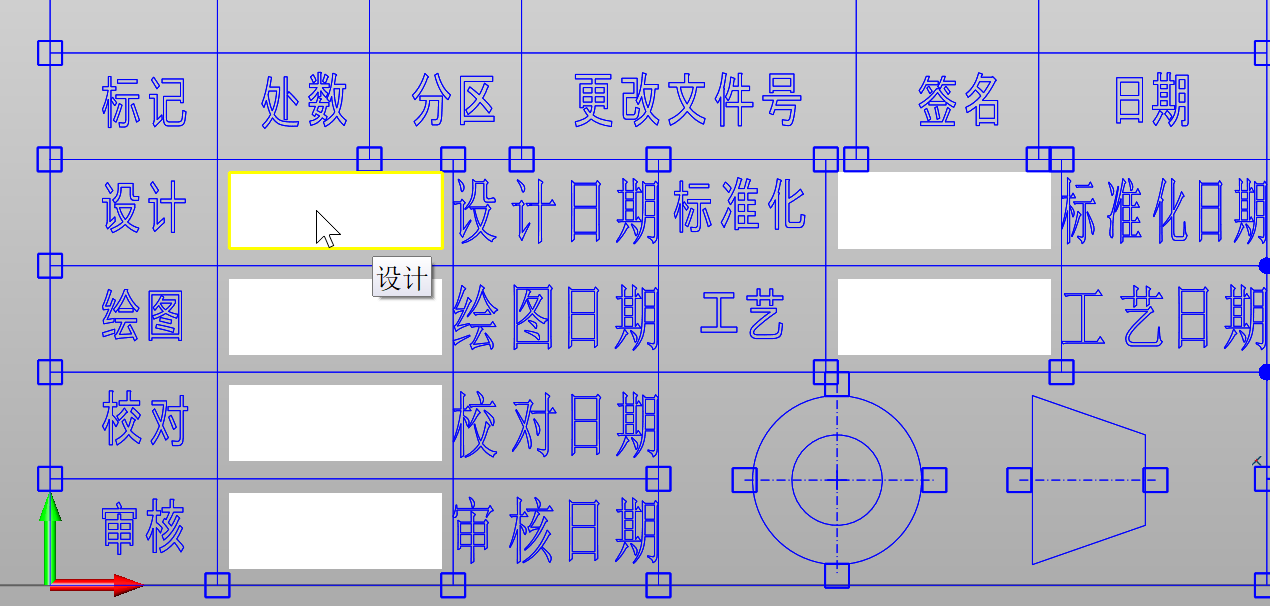
以上就是三维建模软件中实现工程图在PDM中签名方法,希望对您有所帮助,更多3D知识请关注40001百老汇3D官网!
推荐阅读:国产三维建模软件
推荐阅读:3D建模软件



























